Comment réparer msvcp140.DLL ou VCRUNTIME140.DLL manquant ou non trouvé d'erreur

- 2505
- 511
- Maëlle Perez
Les fichiers de bibliothèque de liens dynamiques (DLL) sont des fichiers système critiques qui alimentent plusieurs fonctionnalités dans les applications Windows. Votre PC peut ne pas exécuter certains programmes si les fichiers DLL vitaux sont corrompus ou manquants. Si votre ordinateur Windows ne parvient pas à lancer une application parce que «MSVCP140.dll "ou" vcruntime140.DLL "sont manquants, nous vous montrerons comment restaurer les fichiers.
Sur le message d'erreur, vous devriez voir une directive pour réinstaller l'application affectée. Bien que cela puisse résoudre le problème, certaines étapes de dépannage moins drastiques valent la peine d'être essayées.
Table des matières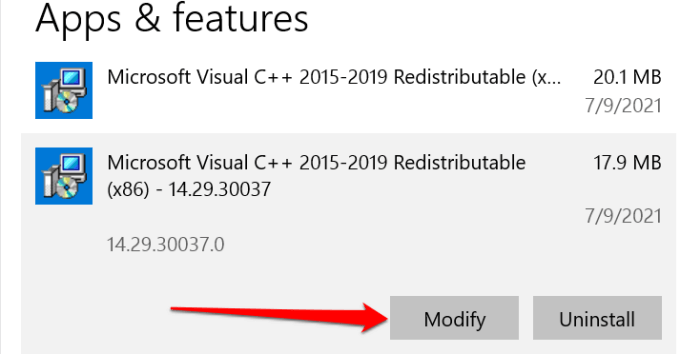
Note: Vous pouvez trouver deux versions du Microsoft Visual C ++ 2015-2019 redistribuable-les versions 32 bits (x84) et 64 bits (x64). Réparer les deux versions du redistribuable.
- Sélectionner Réparation sur la nouvelle fenêtre qui apparaît.
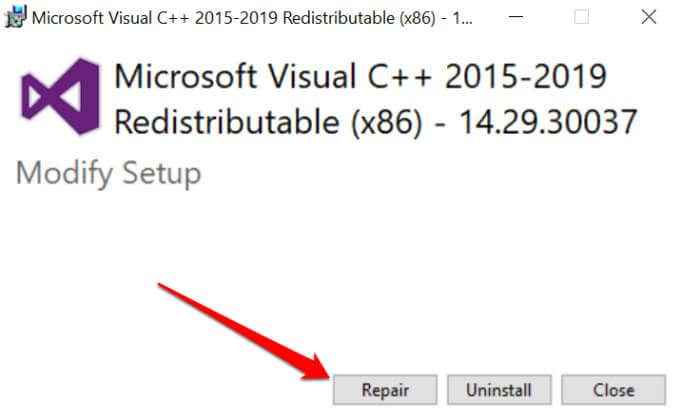
- Redémarrez votre ordinateur pour terminer la réparation.
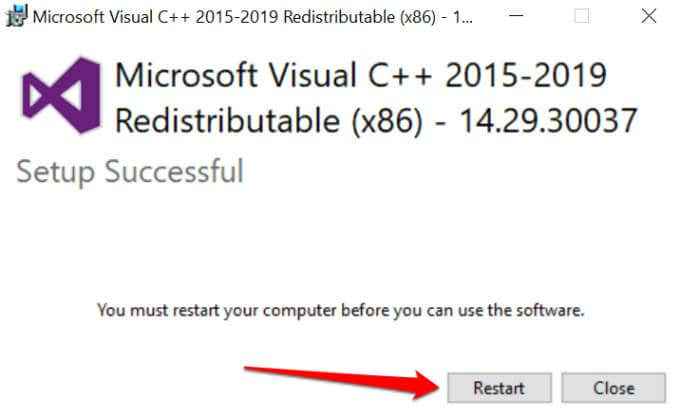
N'oubliez pas de répéter le processus pour toutes les versions de la bibliothèque visuelle C ++ 2015-2019. Si l'erreur persiste après la réparation de la distribution, réinstallez les deux bibliothèques du site Web de Microsoft.
Réinstaller Microsoft Visual C ++ redistribuable
Réinstaller le Visual C ++ Redistribuable a résolu le problème pour de nombreux utilisateurs de Windows dans ce fil de communauté Microsoft.
Désinstaller Microsoft Visual C ++ redistribuable
Tout d'abord, supprimez les bibliothèques et redémarrez votre PC.
- Se diriger vers Paramètres > applications > Applications et fonctionnalités > Microsoft Visual C ++ 2015-2019 redistribuable et sélectionner Désinstaller.
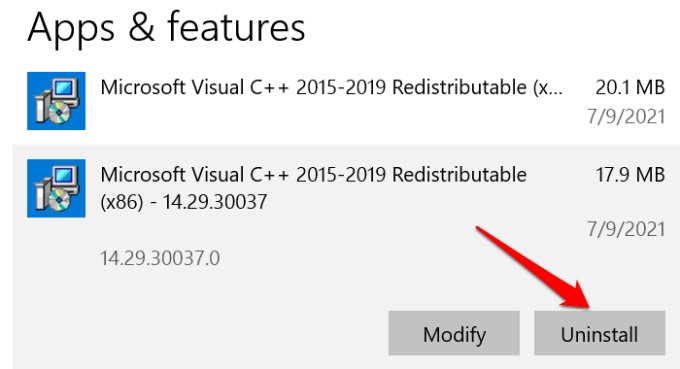
- Sélectionner Désinstaller procéder.
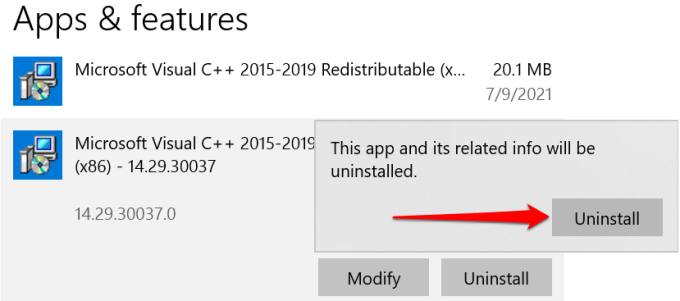
- Encore une fois, sélectionnez Désinstaller sur la nouvelle fenêtre et redémarrer votre PC lorsque l'opération atteint l'achèvement.
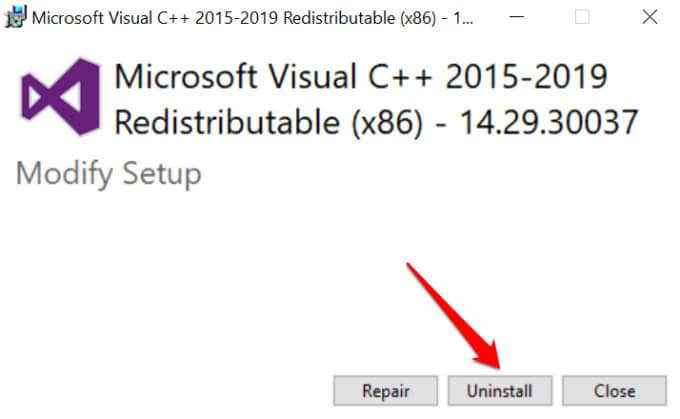
Répétez la procédure pour toutes les versions du Visual C ++ 2015-2019 redistribuable sur votre ordinateur.
Installer Microsoft Visual C ++ Redistribuable
Pour réinstaller les bibliothèques, dirigez-vous vers la page de téléchargement redistribuable Visual C ++ 2015 sur le site Web de Microsoft et suivez ces étapes.
- Sélectionnez une langue et cliquez sur le Télécharger bouton.
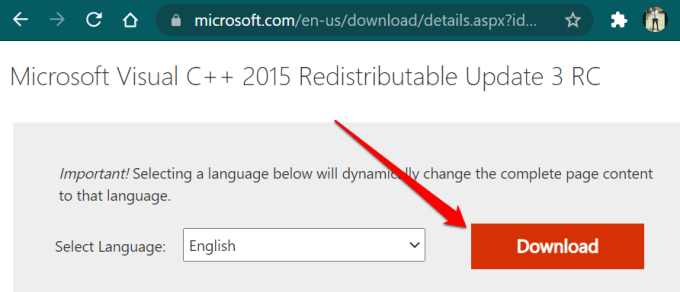
- Sélectionnez les deux versions des fichiers et sélectionnez Suivant.
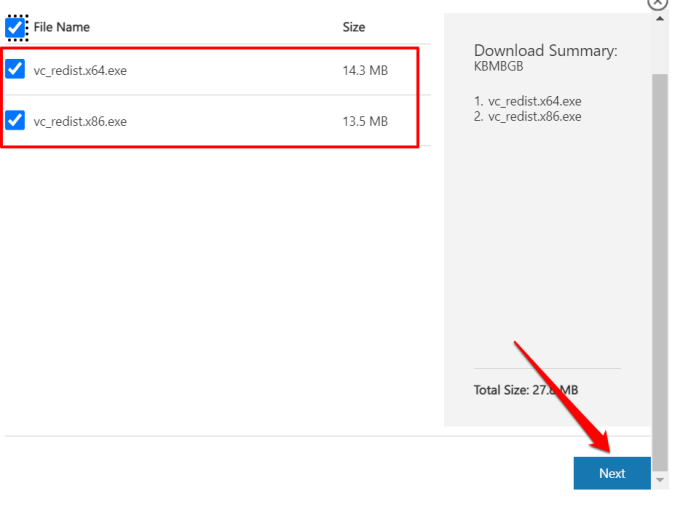
- Votre navigateur peut afficher une notification vous informant que Microsoft.com souhaite télécharger plusieurs fichiers simultanément. Sélectionner Permettre et enregistrez les fichiers exécutables sur votre PC.
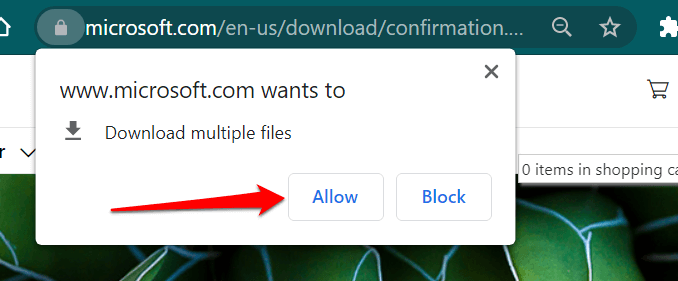
Dirigez-vous vers le dossier abritant les téléchargements et installez les redistribuables un à la fois.
- Cliquez avec le bouton droit sur les fichiers (VC_ReDist.x64 ou VC_ReDist.x86), Cliquez sur Exécuter en tant qu'administrateur, et suivez l'invite.
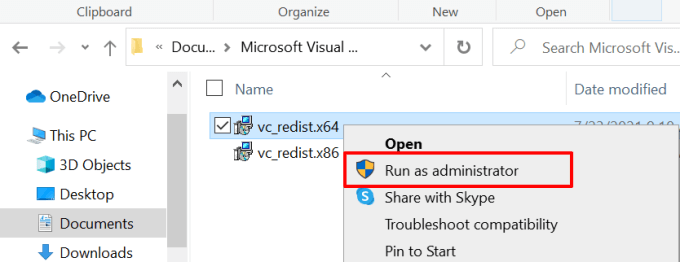
Réparer le programme affecté
Windows 10 est livré avec un outil qui répare les programmes qui ne fonctionnent pas correctement sur votre PC. Cet outil tentera de résoudre les problèmes qui provoquent un dysfonctionnement de l'application sans supprimer ou modifier les données de l'application.
Notez que cet outil ne prend pas en charge toutes les applications. À partir de nos recherches, l'outil de réparation Windows 10 ne fonctionne que avec les applications et les programmes intégrés que vous installez à partir de la boutique Microsoft.
- Avant quoi que ce soit, fermez l'application dans le gestionnaire de tâches Windows. Presse Ctrl + Changement + Esc Pour lancer le gestionnaire de tâches, sélectionnez l'application et sélectionnez Tâche finale.
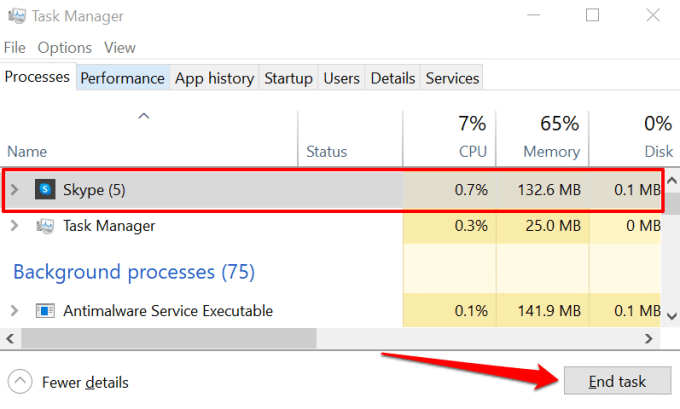
- Aller à Paramètres > applications > Applications et fonctionnalités, Sélectionnez le programme affecté et sélectionnez Options avancées.
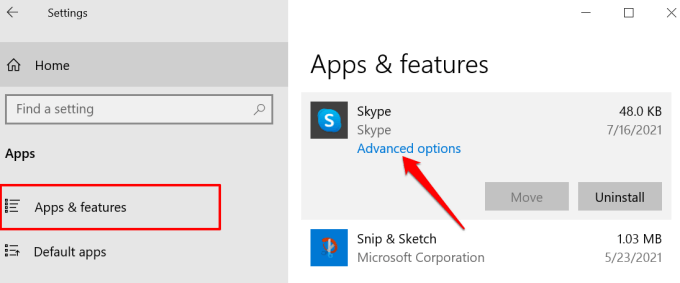
- Faites défiler la page sur la section «Réinitialiser» et sélectionner le Réparation bouton.
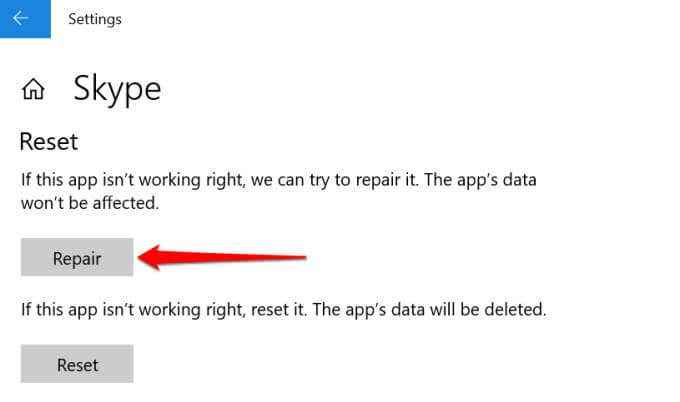
Attendez qu'une coche apparaît à côté du bouton de réparation. Qui indique une opération de réparation réussie.
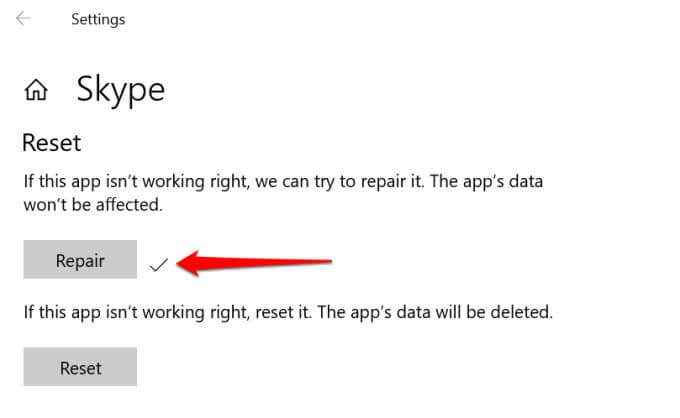
Réparer les applications Windows à partir du panneau de configuration
Si vous ne trouvez pas l'option de réparation de l'application dans le menu des paramètres de Windows, cochez le panneau de configuration.
- Appuyez sur la touche Windows pour lancer le menu Démarrer. Élargir la Système Windows dossier et sélectionnez Panneau de commande.
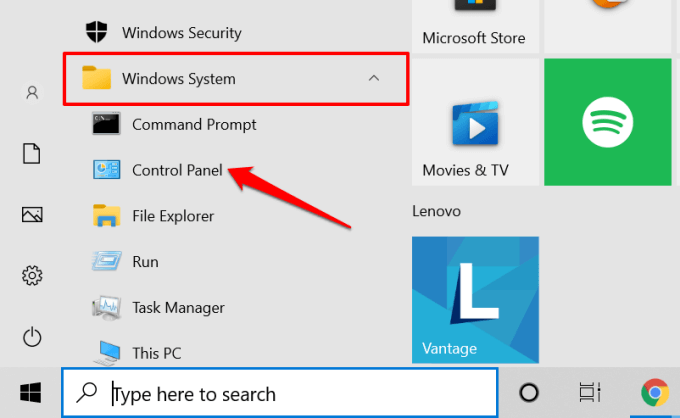
- Sélectionner Programme.
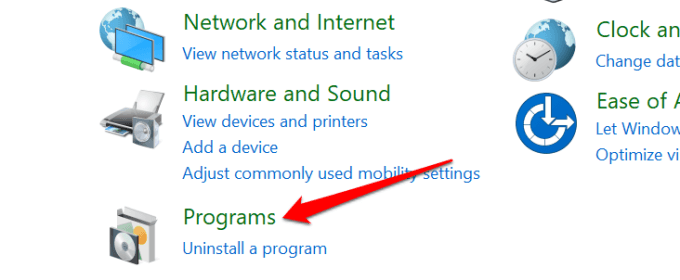
- Clique le Programmes et fonctionnalités entête.
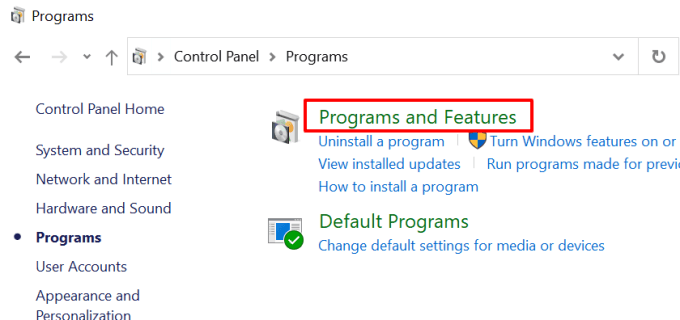
- Sélectionnez l'application problématique et sélectionnez Réparation.
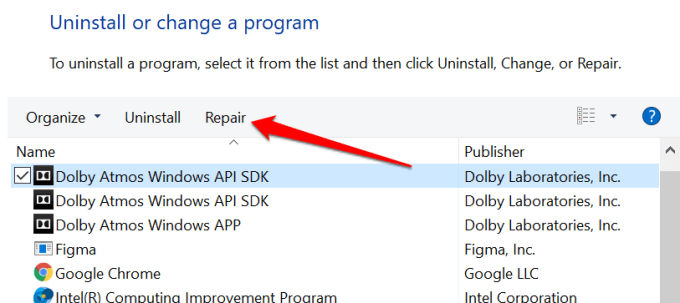
Accorder l'accès administratif de l'outil de réparation lorsqu'il est invité et attendez d'avoir un message de réussite. Vous devriez voir une estimation temporelle de la durée de l'opération. Selon le programme que vous réparez, vous devrez peut-être également redémarrer votre PC par la suite.

Exécuter les commandes de nettoyage du système avancé Windows
Le vérificateur de fichiers système (SFC) et le service d'image et la gestion d'image de déploiement (DISM) sont des outils qui constituent les commandes système avancées sous Windows. Ils vérifient votre appareil pour la corruption du système de fichiers et restaurent les fichiers système manquants.
Si votre PC ne parvient toujours pas à lancer le programme parce que MSVCP140.DLL ou VCRUNTIME140.DLL est manquant, exécutez les commandes SFC et DISM via l'invite de commande.
- appuie sur le Clé Windows + X et sélectionner Invite de commande (admin).
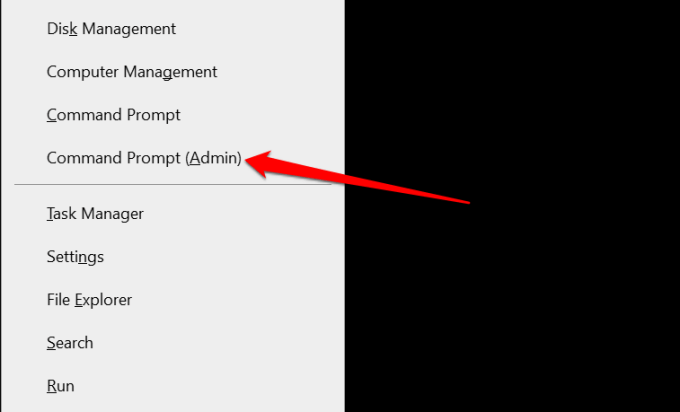
- Pâte Soulager.EXE / en ligne / nettoyage-image / restauration dans le terminal et la presse Entrer.
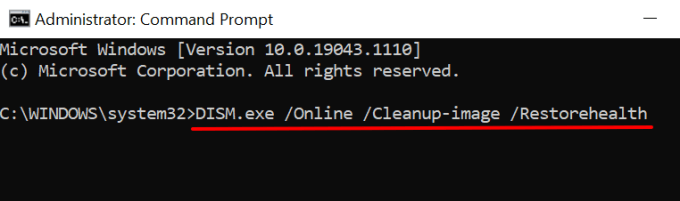
L'outil DISM répare les fichiers système en copie les fichiers à partir des serveurs de Microsoft. Assurez-vous que votre PC est connecté à un réseau Wi-Fi ou Ethernet pendant que vous exécutez la commande. Vous devez également noter qu'il faut plusieurs minutes à l'outil DISM pour exécuter cette opération. Attendez d'avoir un message de réussite et passez à l'étape suivante.
- Pâte sfc / scanne dans le terminal et la presse Entrer.
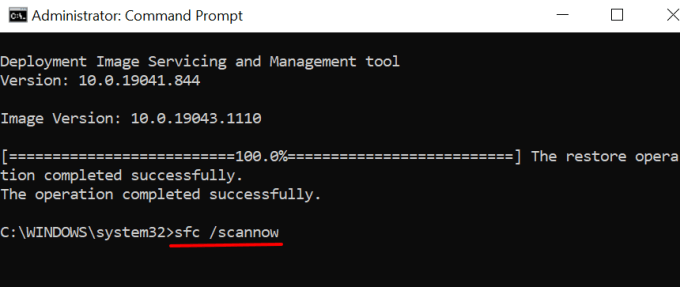
Cette commande remplacera les fichiers système corrompus ou manquants par les copies mises en cache (téléchargées par le DISM) à partir des serveurs de Microsoft.
- Lorsque la barre de progression atteint 100%, coller sortie dans le terminal et la presse Entrer.
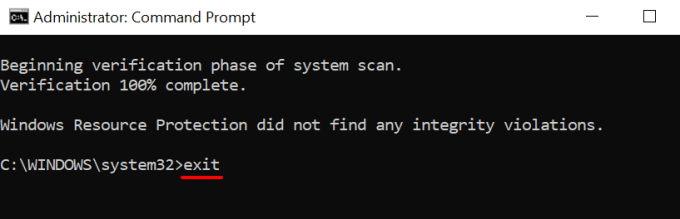
Redémarrez votre ordinateur et vérifiez si vous pouvez utiliser les applications affectées.
Réinitialiser la demande affectée
La réinitialisation des applications peut résoudre les problèmes de performances et éliminer les erreurs ennuyeuses. Mais, il y a une prise: l'opération supprimera en permanence les données de l'application de votre PC et reviendra par défaut d'usine par défaut.
- Aller à Paramètres > applications > Applications et fonctionnalités, Cliquez sur le programme affecté et sélectionnez Options avancées.
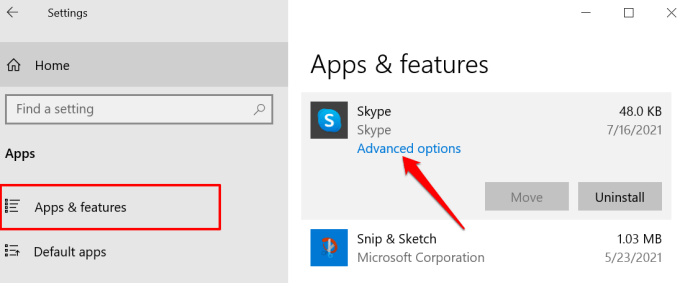
- Faites défiler vers la section «Réinitialiser» et sélectionner le Réinitialiser bouton.
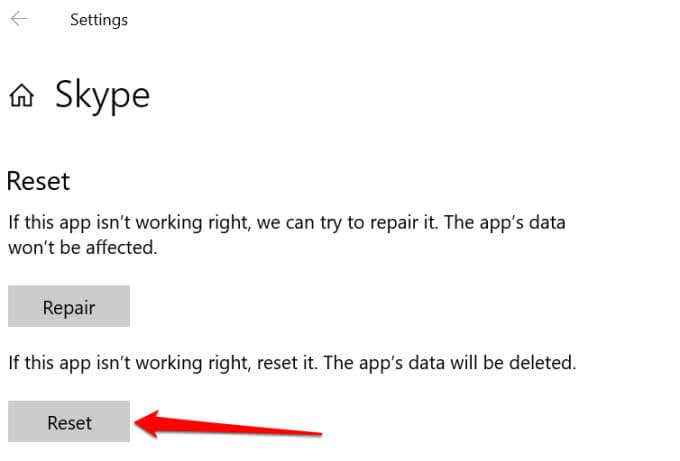
- Sélectionner Réinitialiser encore.
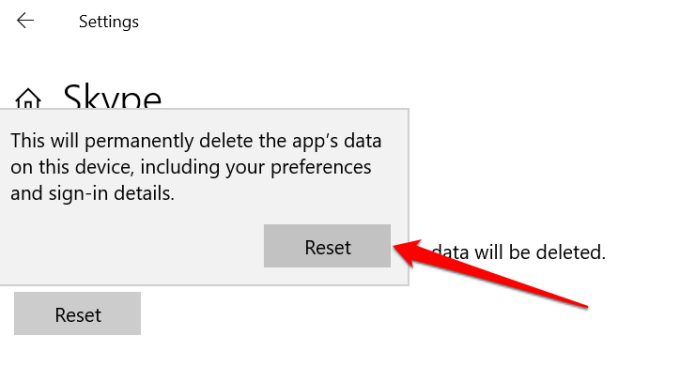
- Lancez l'application lorsqu'une icône de coche apparaît à côté du bouton de réinitialisation.
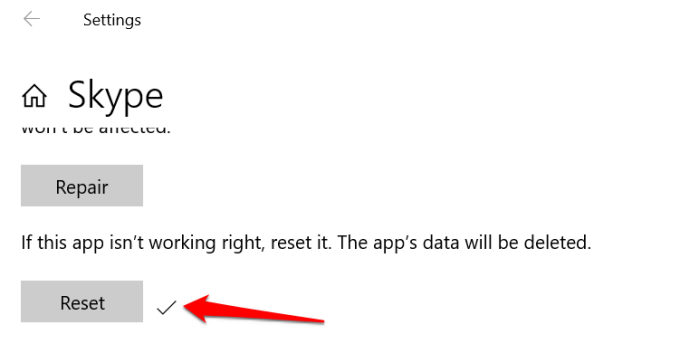
Réinstaller le programme
Si la ou les erreurs persistent après la réinitialisation de l'application, la suppression entièrement de l'application de votre appareil devrait aider.
- Aller à Paramètres > applications > Applications et fonctionnalités, Cliquez sur le programme affecté et sélectionnez Désinstaller.
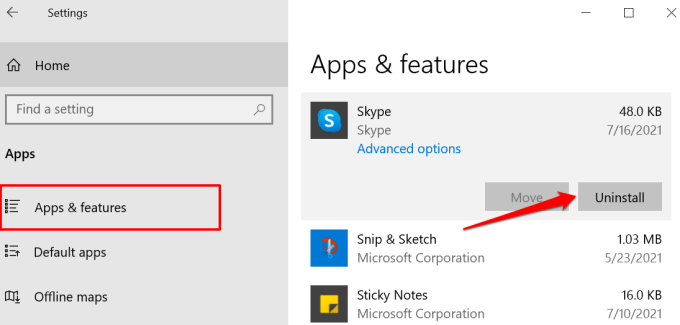
- Sélectionnez le Désinstaller bouton à nouveau pour confirmer le suppression de l'application.
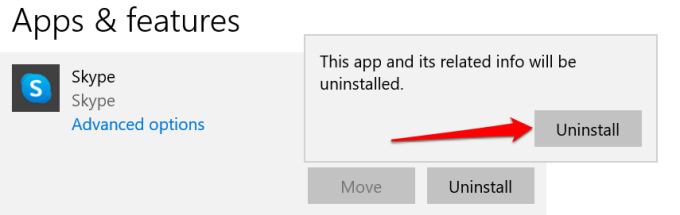
Redémarrez votre ordinateur et dirigez-vous vers la Microsoft Store ou le site Web du développeur pour relocaliser l'application.
Restaurer les fichiers DLL manquants
Lorsque Push arrive à pousser et aucune de ces recommandations résout le problème, vous pouvez être tenté de télécharger les fichiers DLL manquants à partir de sites Web tiers. Eh bien, ne pas le moins pas avant d'épuiser toutes les options disponibles.
Il existe des risques de sécurité attachés à l'approvisionnement en fichiers DLL à partir de plates-formes non officielles. D'une part, ils ne peuvent résoudre le problème que temporairement ou ne pas le réparer du tout. Pire encore, ils sont parfois dépassés ou infectés par des virus.
La suppression et la réinstallation de la bibliothèque visuelle C ++ 2015-2019 du site Web de Microsoft est une façon bien meilleure et plus sûre de restaurer ces fichiers DLL manquants. Vous devriez également envisager d'effectuer une restauration système ou de mettre à jour Windows à la dernière version.

